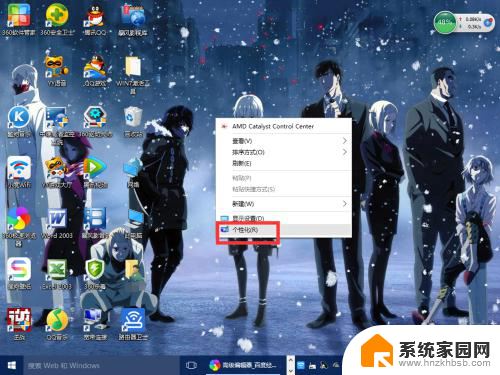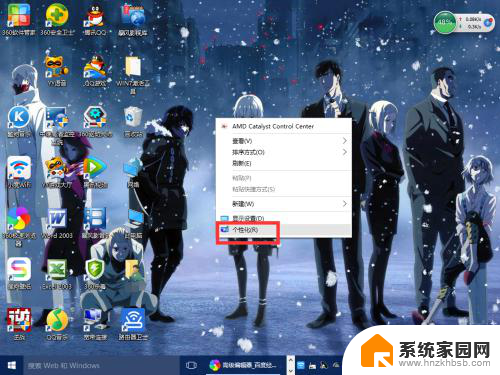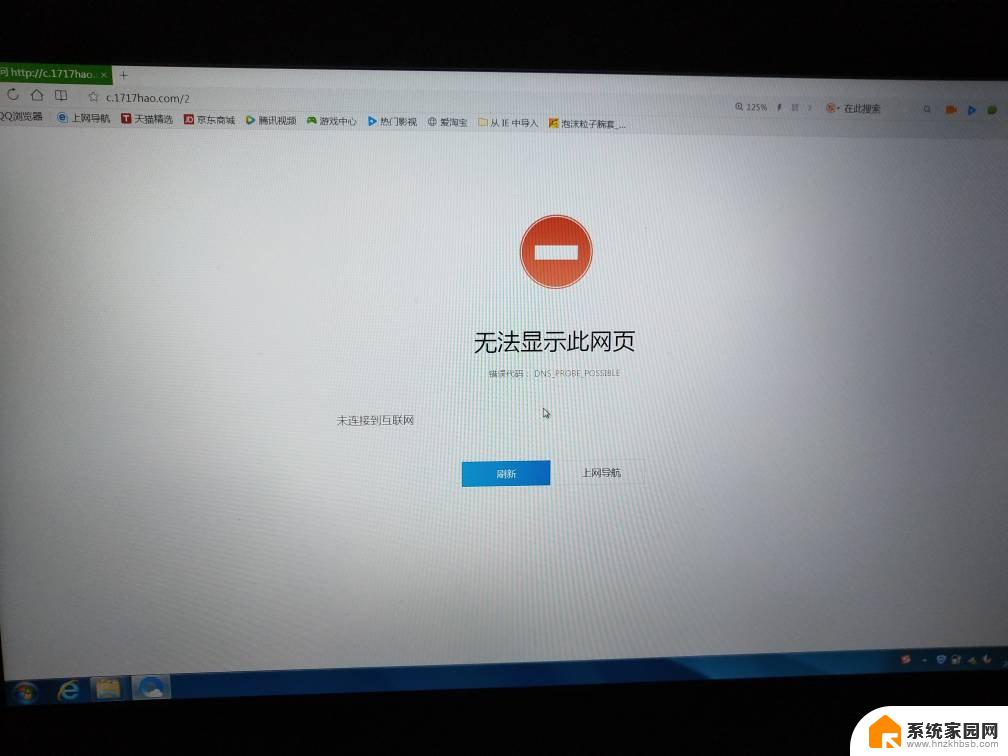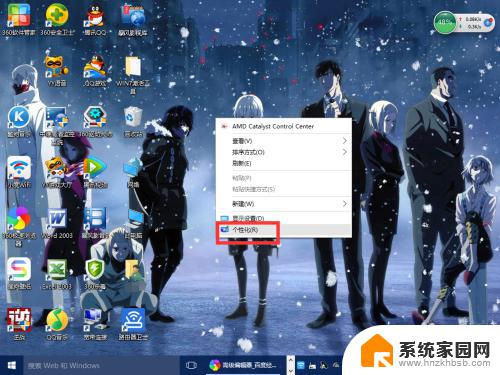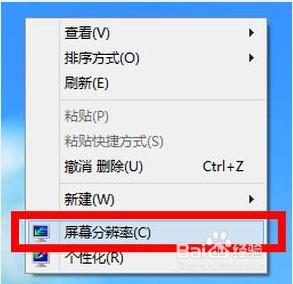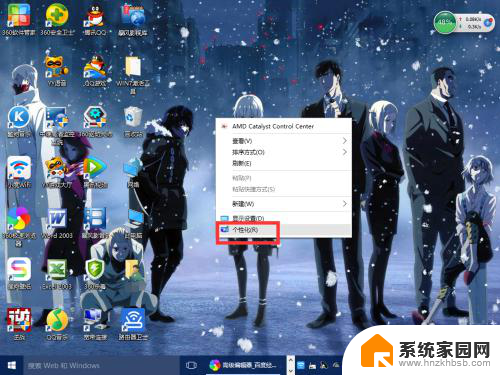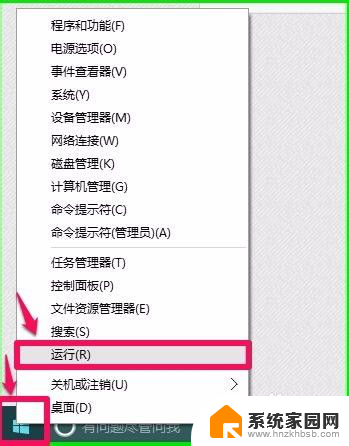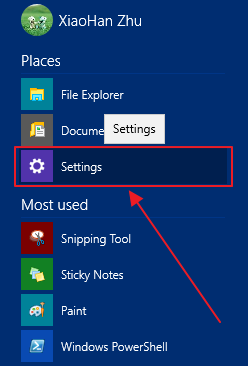电脑怎么录屏桌面 Win10录屏怎么调整录制分辨率
更新时间:2024-05-04 08:56:18作者:xiaoliu
在日常生活和工作中,我们常常会需要录制屏幕来展示操作步骤、制作教学视频或记录重要信息,而在Win10系统中,如何进行桌面录屏并调整录制分辨率成为了许多人关注的问题。通过简单的操作,我们可以轻松地录制屏幕,并根据个人需求调整录制分辨率,让录制的视频更加清晰、流畅。下面就让我们一起来了解一下Win10系统下如何进行桌面录屏以及如何调整录制分辨率吧!
方法如下:
1.在电脑上打开设置界面,点击游戏。
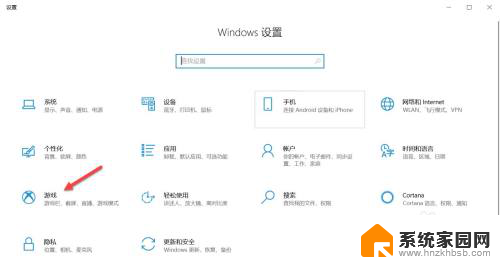
2.进入游戏栏,开启录制开关。
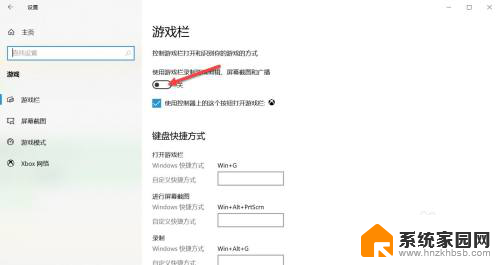
3.找到录制和开始停止录制的快捷键,也可以自定义快捷键。
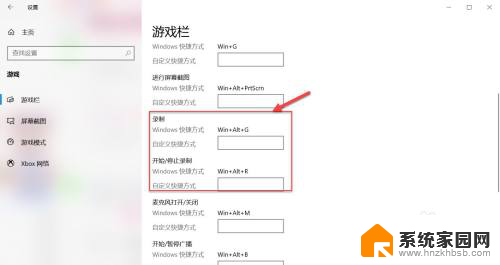
4.用快捷键打开录制界面就可以对桌面进行录制。
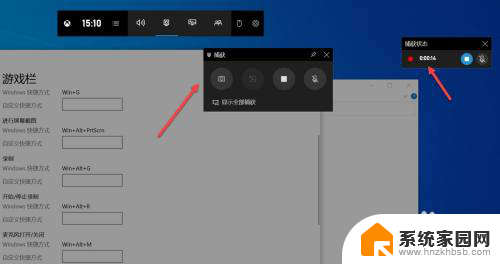
以上就是电脑录屏桌面的全部内容,如果你遇到这种情况,可以尝试按照以上方法解决,希望对大家有所帮助。